Storitev senčnega kopiranja je vgrajena možnost sistema Windows, ki omogoča samodejno kopiranje datotek, ki so trenutno v obdelavi. To vam omogoča, da po potrebi obnovite njihove prejšnje različice. Vendar je sprva ta možnost onemogočena in uporabnik jo bo moral ne samo ročno aktivirati, temveč tudi vsakič ustvariti nove kopije, da bo vedno imel dostop do trenutnih varnostnih kopij. Danes bomo prikazali dve metodi za izvedbo te naloge, kot tretjo pa bomo razmislili o avtomatizaciji kopiranja.
1. način: meni System Properties (Lastnosti sistema)
Način, ki uporablja grafični meni, ni najlažji, saj morate iti v različna okna in poiskati ustrezne elemente. Če želite pospešiti postopek ustvarjanja senčne kopije in se ne bojite za to uporabiti ukazne vrstice, preskočite na naslednje navodilo, vendar ne pozabite, da bo prostor, dodeljen za varnostne kopije, samodejno izbran. Ročna konfiguracija vam omogoča prilagodljivo nastavitev ustreznih vrednosti, kar storite na naslednji način:
- Odkrijte "Začni" in pojdi na "Opcije"s klikom na poseben gumb v obliki orodja.
- V meniju, ki se prikaže, izberite prvi poklicani odsek "Sistem".
- Skozi levo ploščo se pomaknite do kategorije "O sistemu".
- Pojdi dol, kjer najdeš črto "Sistemska informacija".
- Odšli boste v razdelek "Sistem"na nadzorni plošči. Tu vas zanima napis "Zaščita sistema".
- V oknu lastnosti izberite logični nosilec diska, s katerim želite delati, in pojdite na "Tune".
- Označite element z markerjem "Omogoči zaščito sistema" in nastavite največ prostora, ki ga lahko dodelite varnostnim kopijam. Količino informacij uporabnik izbere samostojno na podlagi osebnih želja in razpoložljivih medijev.
- Po uveljavitvi sprememb se vrnite v prejšnji meni, kjer kliknite gumb "Ustvari".
- Vnesite ime za obnovitveno točko in potrdite ustvarjanje.
- Počakajte, da se postopek zaključi. Trajalo bo dobesedno nekaj minut, kar je neposredno odvisno od količine informacij na disku.
- Prejeli boste obvestilo, da je bila obnovitvena točka uspešno ustvarjena.
- Če želite preveriti, spremenite katero koli datoteko na izbranem disku, nato jo kliknite z desno miškino tipko in izberite "Lastnosti".
- Preklopi na zavihek "Prejšnje različice".
- Zdaj lahko vidite, da je tukaj stara različica datoteke, ki jo lahko obnovite, če želite.
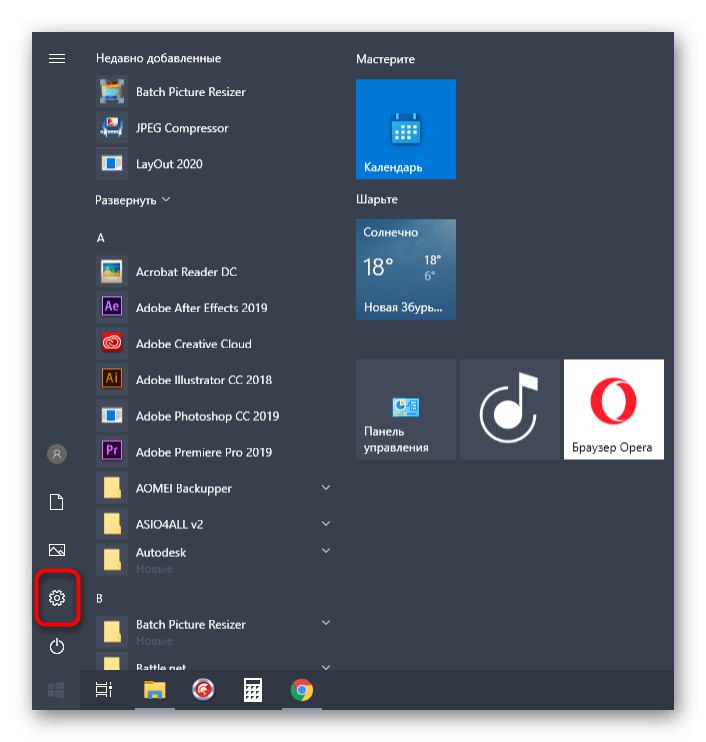
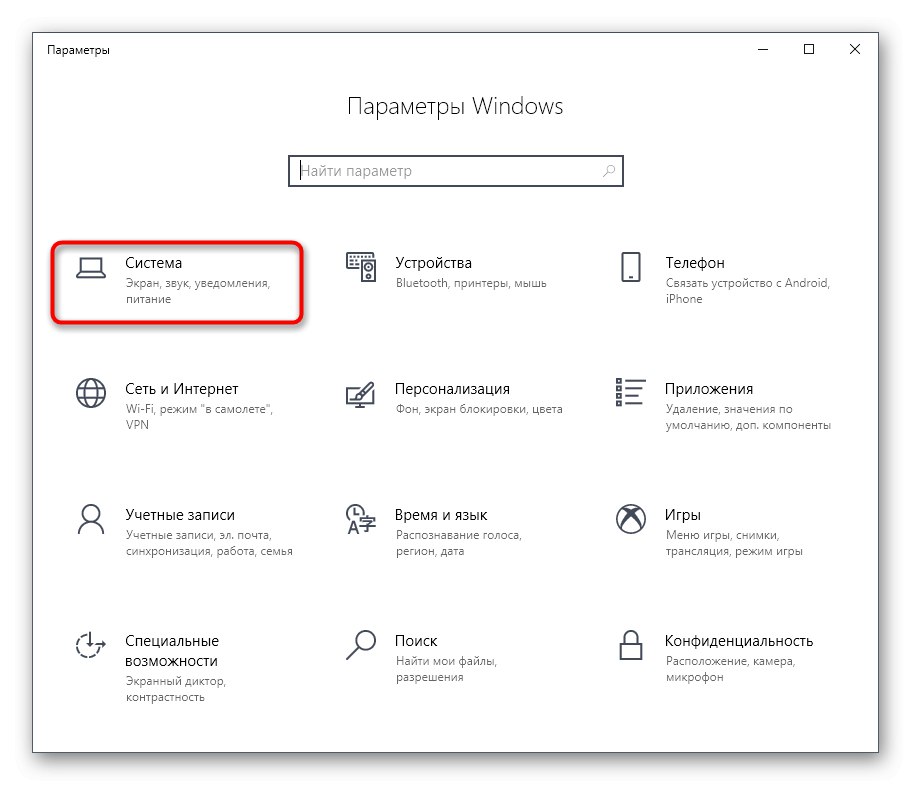
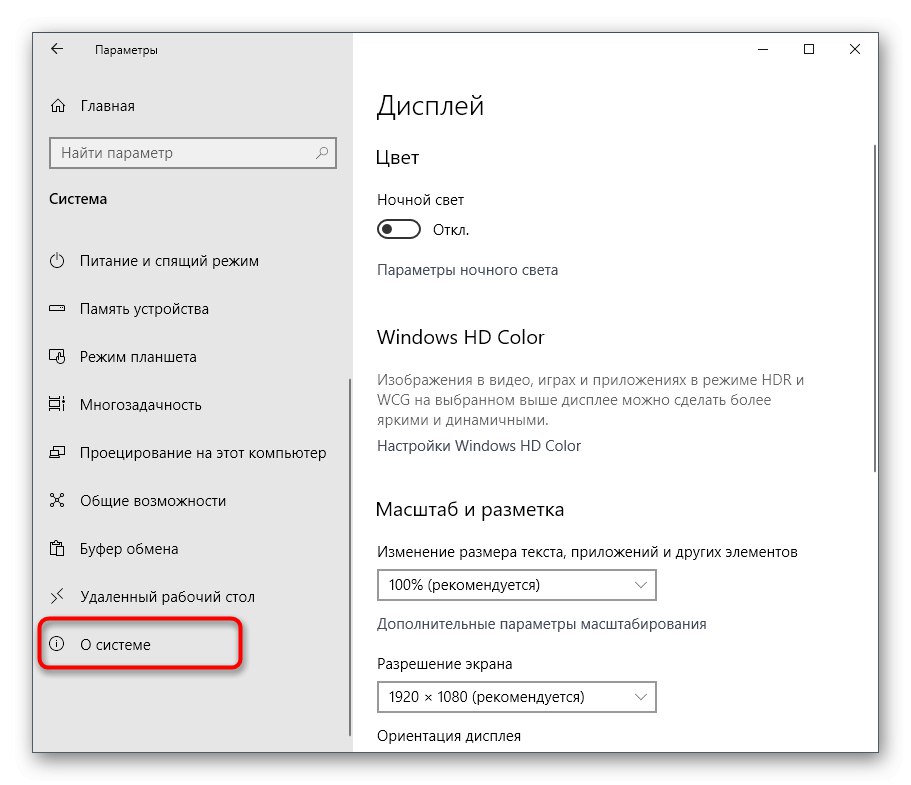
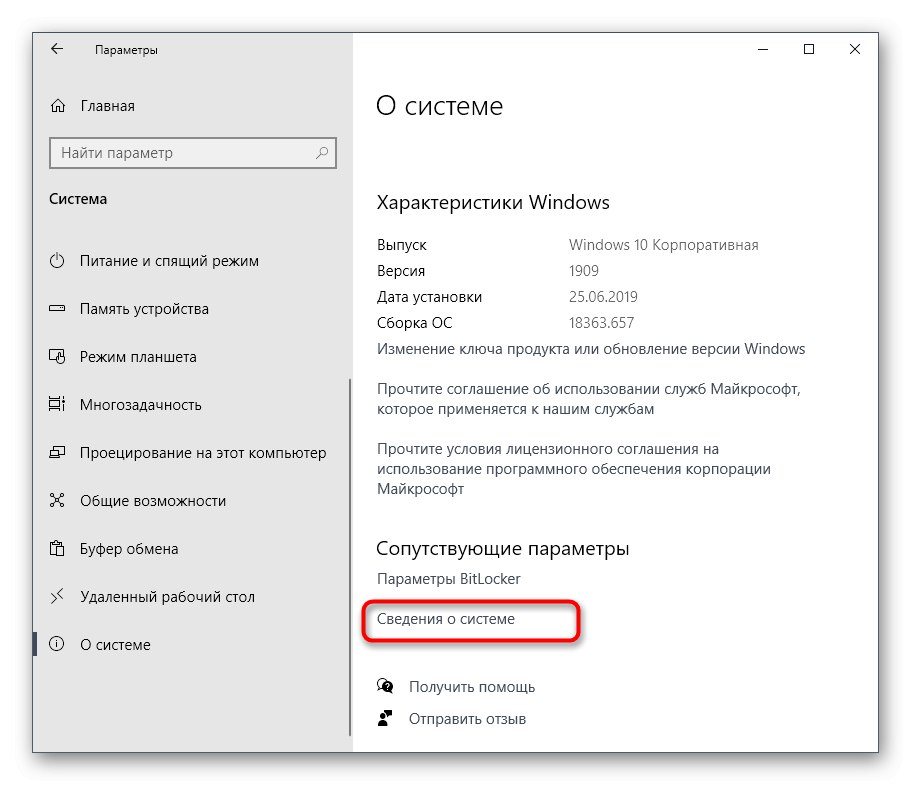
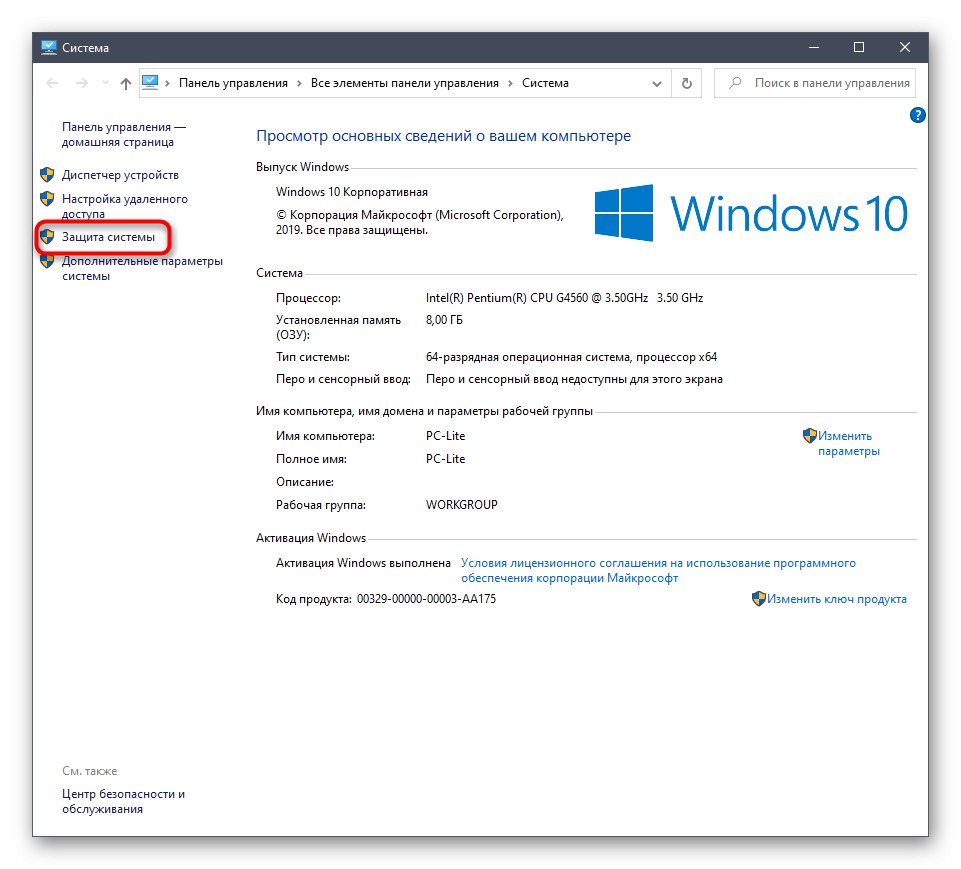
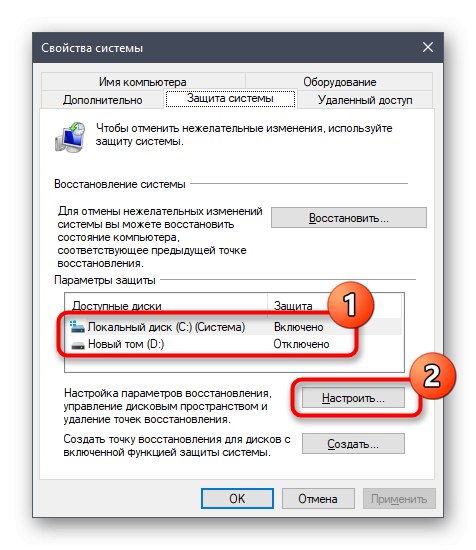
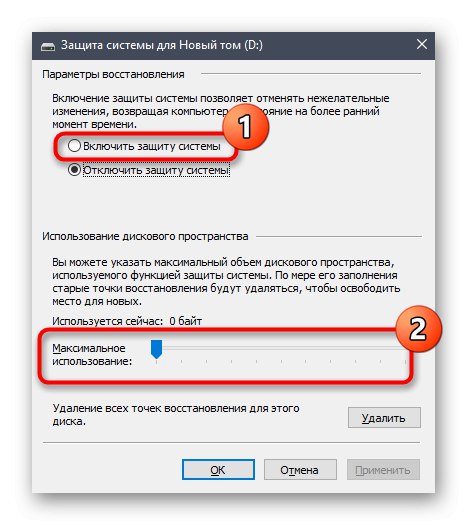
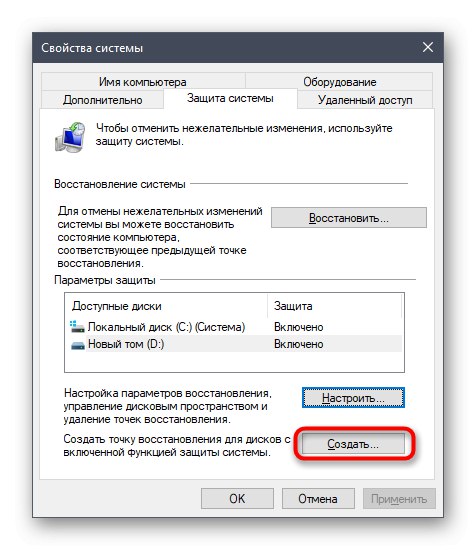
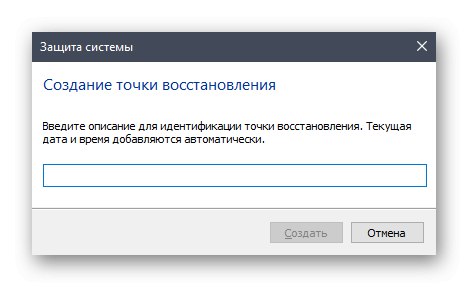
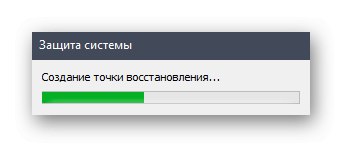

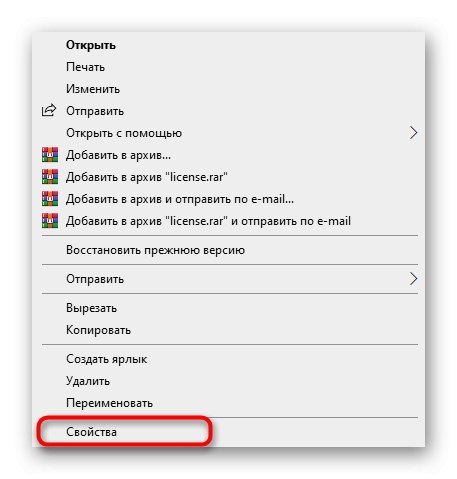
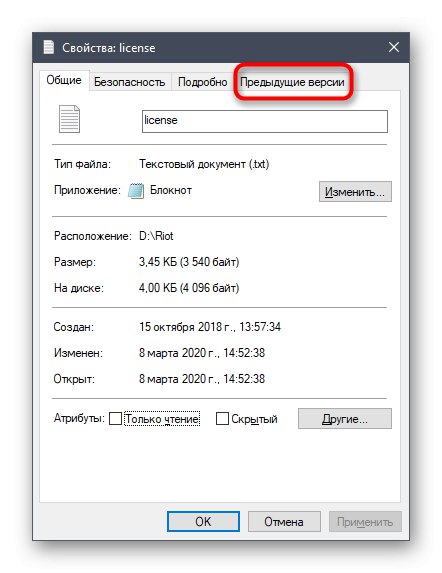
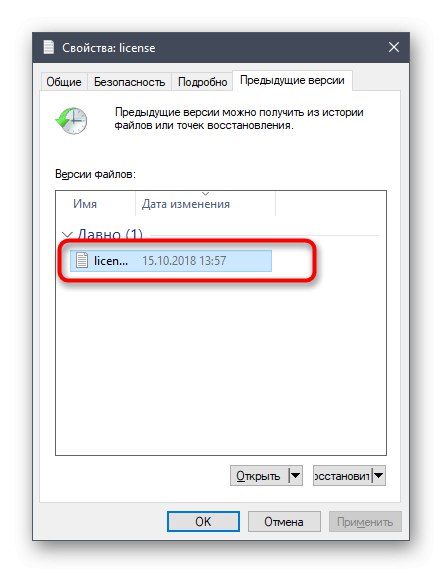
Kot ste že razumeli, bo prejšnja različica datoteke ustvarjena šele po spremembah, ki so značilne za tehnologijo senčnega kopiranja. Pojasnimo, da ste pri izvajanju prejšnjih korakov ustvarili samo eno obnovitveno točko, na kateri boste morali nadaljevati, če želite vrniti predmete. Svetujemo vam, da redno ustvarjate nove vnose, kot je prikazano zgoraj, da boste redno posodabljali operacijski sistem in ne naključno izgubili pomembnih predmetov.
2. način: ukazna vrstica
Enostavnejši način ustvarjanja varnostne kopije izbranega medija je uporaba ukaza konzole. Vendar v tem primeru ne boste mogli samostojno izbrati prostora na disku, dodeljenega za prejšnje različice datotek. Če ste s tem stanjem zadovoljni, sledite tem korakom:
- Zaženite ukazni poziv kot skrbnik na kakršen koli priročen način, na primer tako, da poiščete samo aplikacijo z iskanjem v meniju "Začni".
- Tam vnesite ukaz
wmic shadowcopy klic ustvari zvezek = D:in kliknite Enter... Liter D zamenjajte z oznako nosilca, ki ga želite kopirati. - Operacija se bo začela in o tem vas bo obvestilo ustrezno sporočilo konzole.
- Na koncu boste dobili vrstico z izhodom Metoda je bila uspešno poklicana.
- Pojdite na lastnosti diska in zavihek "Prejšnje različice" preverite, ali je bila ustvarjena nova različica imenika.
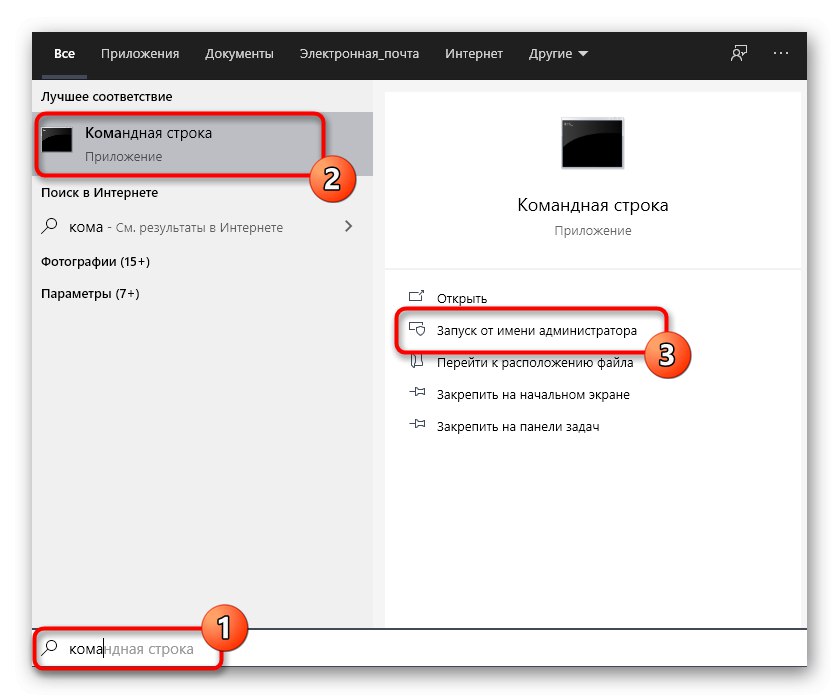
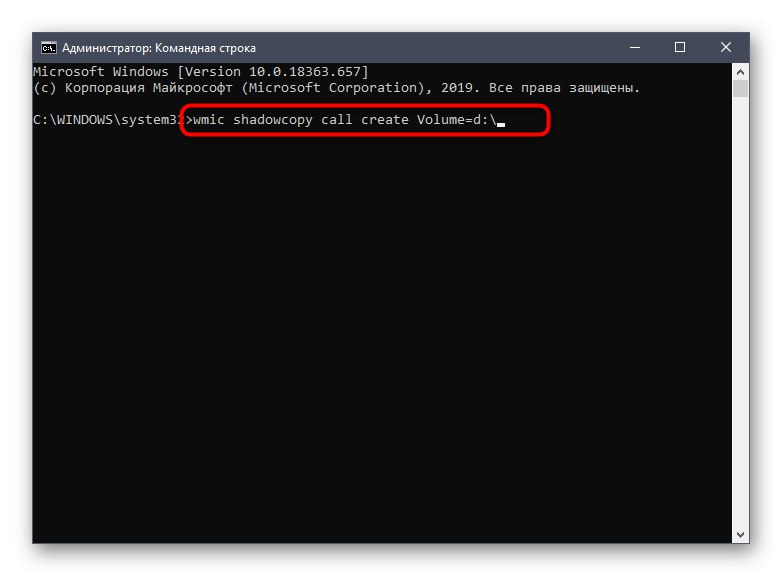
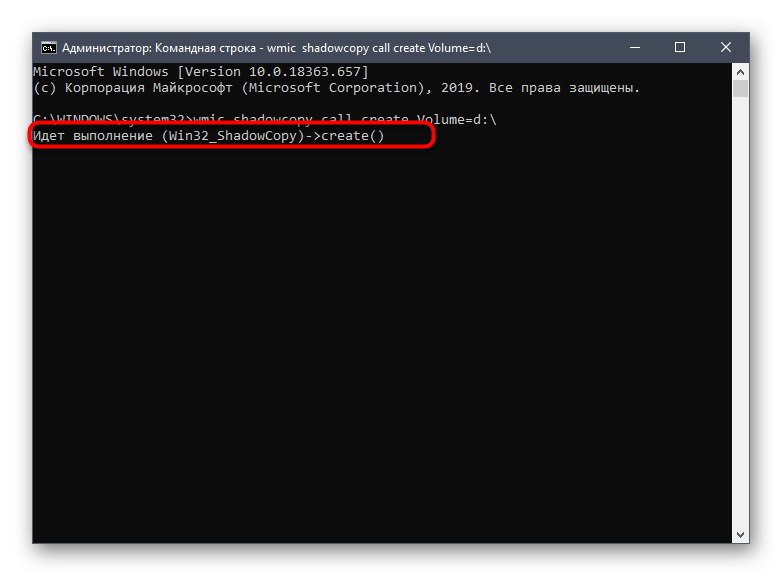
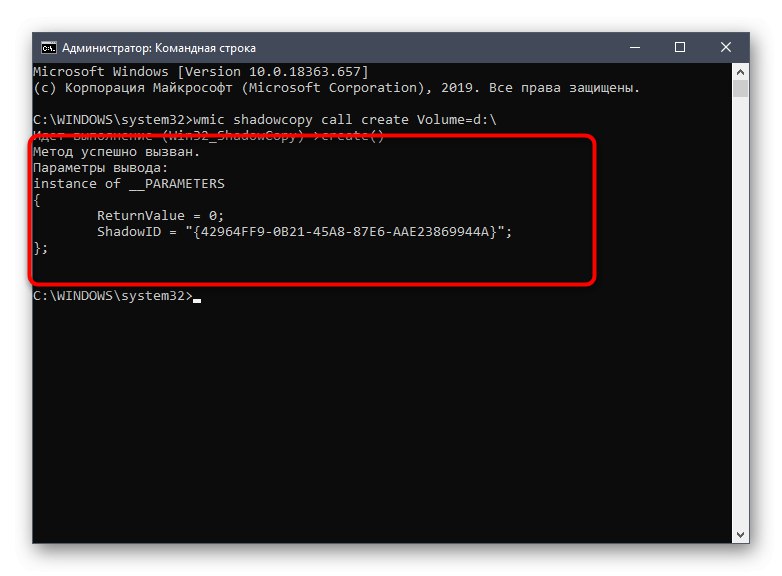
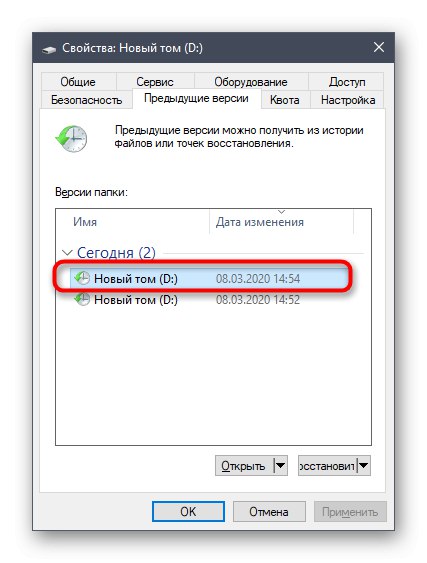
Če morate znova ustvariti senčno kopijo, pokličite isti ukaz in počakajte, da se operacija zaključi. Ne pozabite spremeniti črk pogona, če se ta postopek izvaja za različne logične particije.
3. način: avtomatizirajte senčno kopijo
Na začetku članka smo obljubili, da bomo govorili o metodi za avtomatizacijo kopiranja v senci. To se naredi z dodajanjem nove naloge prek "Načrtovalnik opravil"... Nato bo v določenem času poklican zgornji ukaz in ustvarjena bo nova obnovitvena točka.
- Odkrijte "Začni" in z iskanjem poiščite aplikacijo "Nadzorna plošča".
- Tam izberite razdelek "Administracija".
- Zaženite modul "Načrtovalnik opravil".
- V bloku "Dejanja"na desni strani kliknite na vrstico "Ustvari preprosto nalogo".
- Vnesite katero koli ime, da to nalogo ločite od drugih na seznamu, in nato nadaljujte z naslednjim korakom.
- Nastavite sprožilec za zagon naloge, tako da postavite oznako poleg ustrezne točke. Novo senčno kopijo lahko na primer izvedete vsak dan ali le enkrat na teden.
- Po tem nastavite vrzel za nalogo in po potrebi nastavite ponovitev.
- Kot dejanje označite "Zaženi program".
- Na terenu "Program ali skript" vnesite
wmic, in za Dodaj argumente (neobvezno) dodelitishadowcopy klic ustvari Volume = c:z zamenjavo črke pogona z želeno. - V zadnji fazi potrdite polje "Odprite okno Lastnosti za to nalogo po kliku na Dokončaj".
- Po odprtju lastnosti dodelite status "Izvedba z najvišjimi pravicami" in izpolnite nalogo.
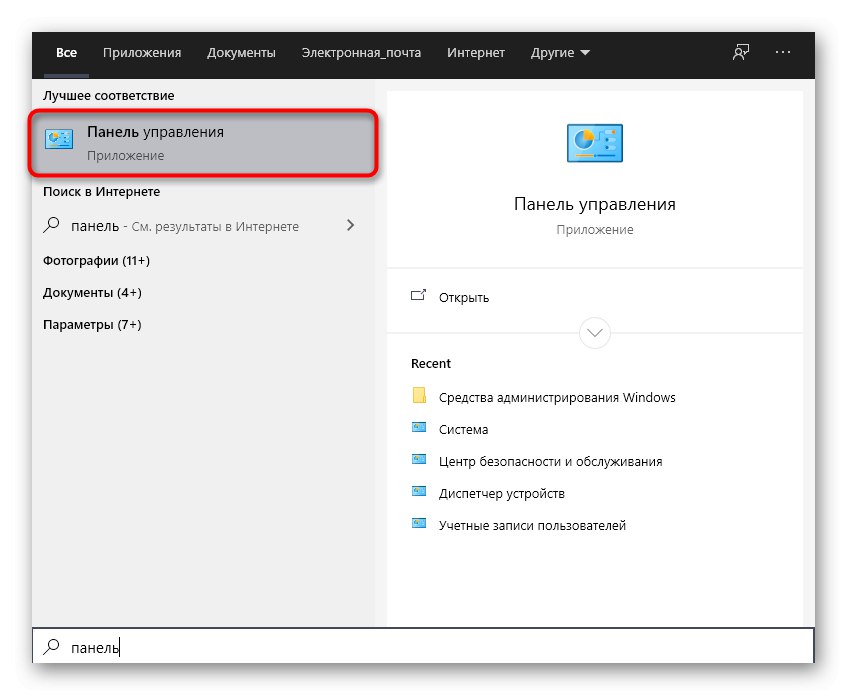
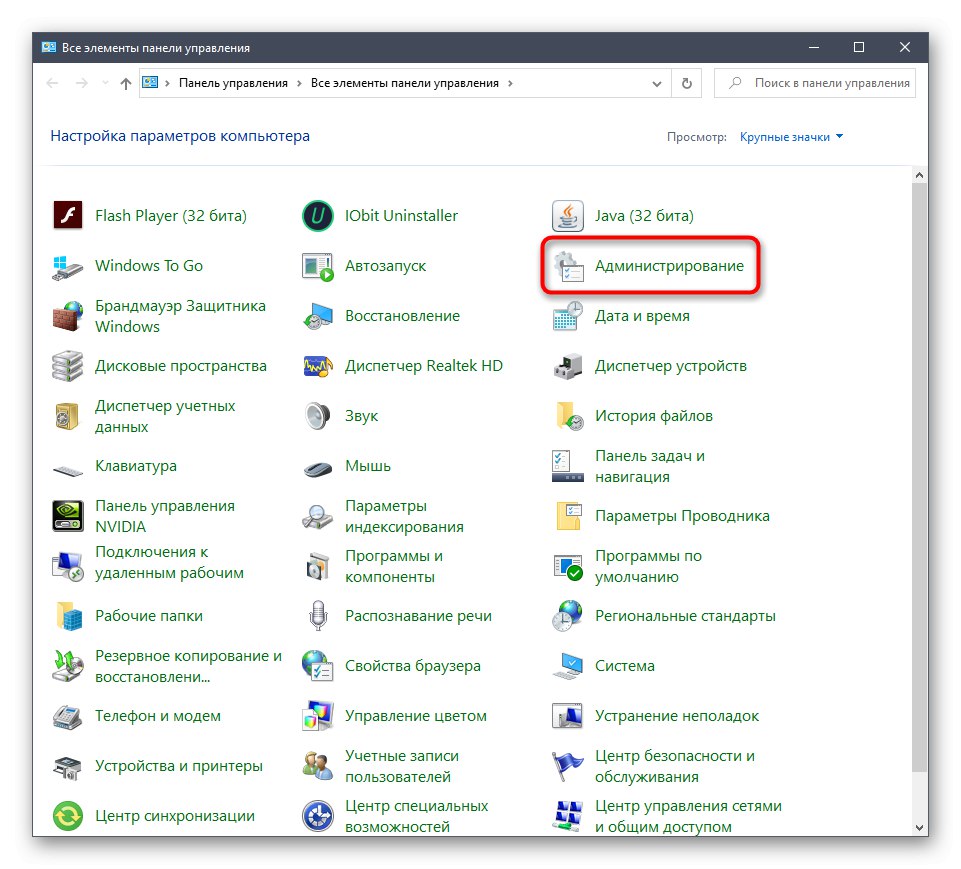
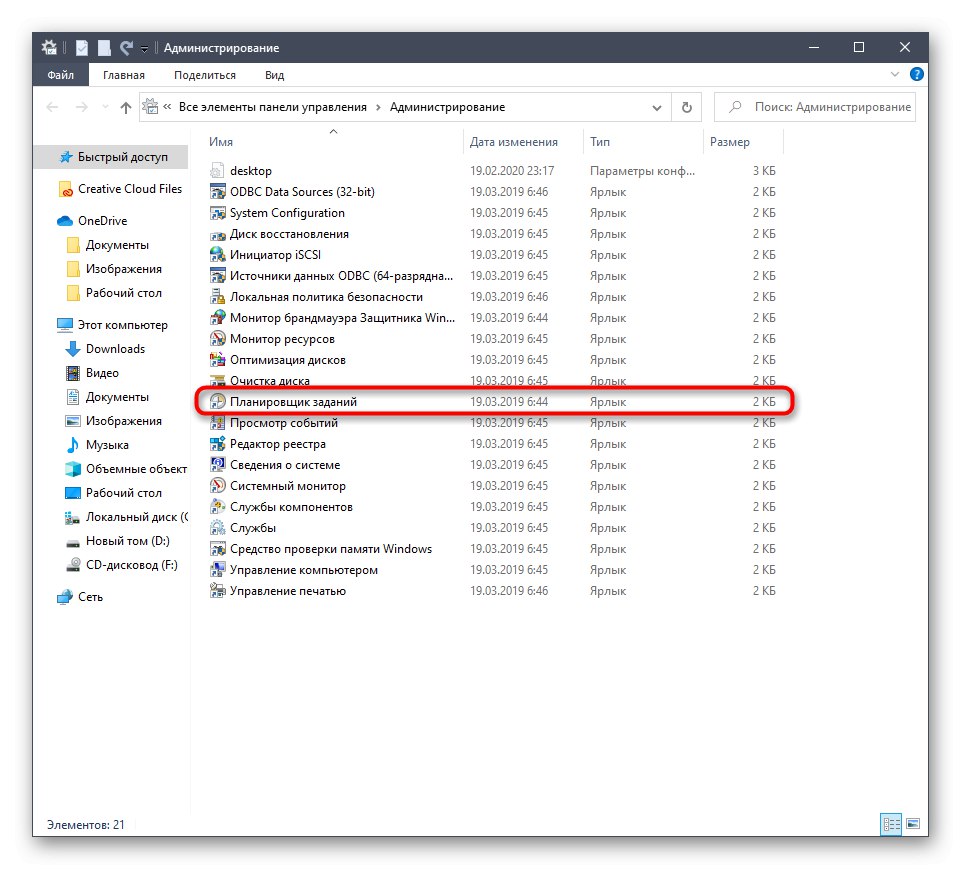
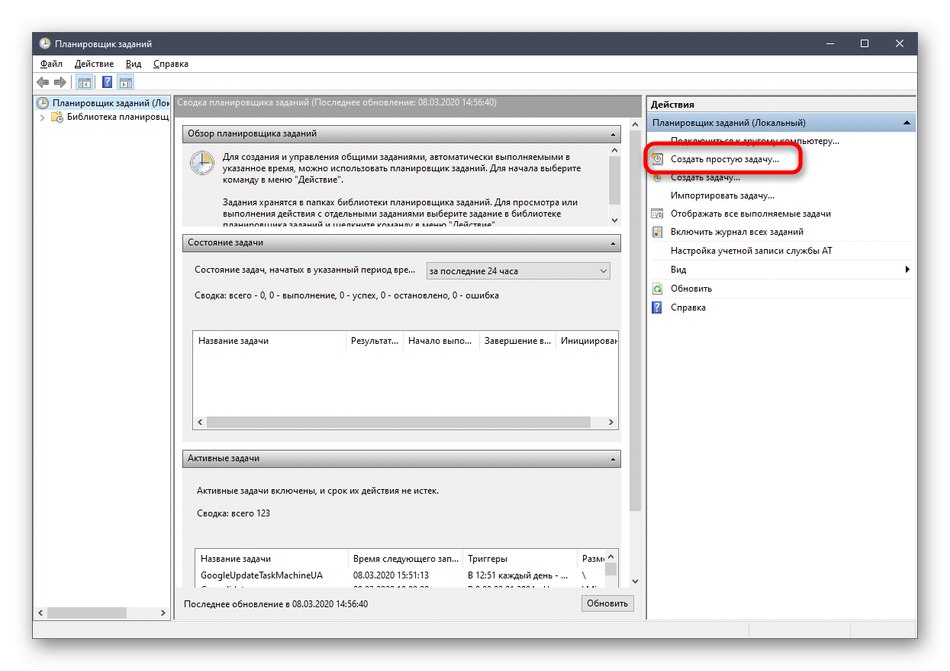
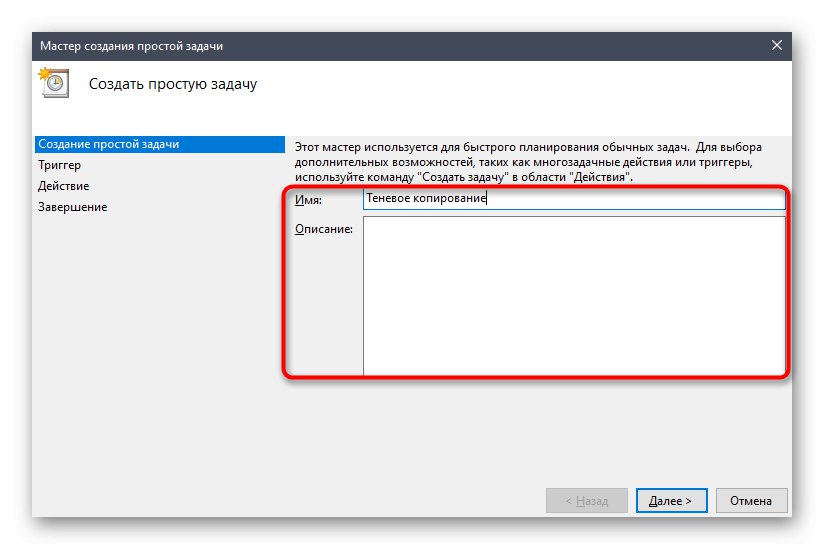
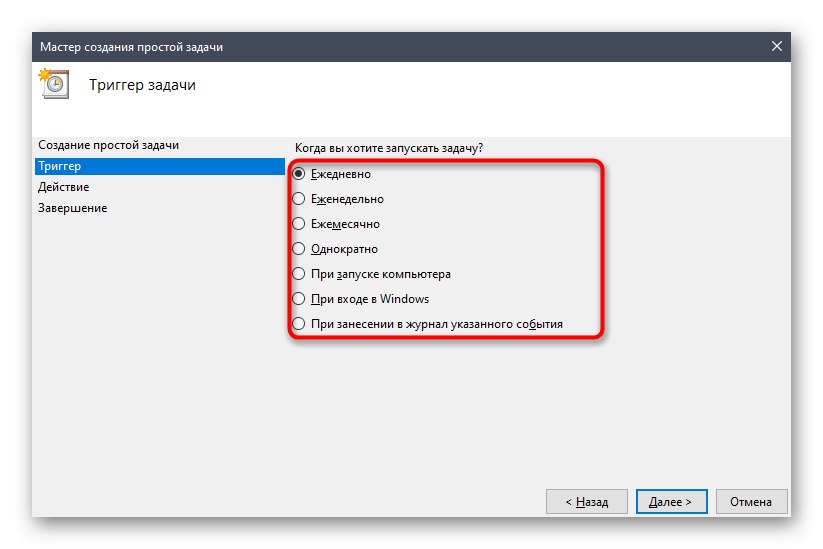
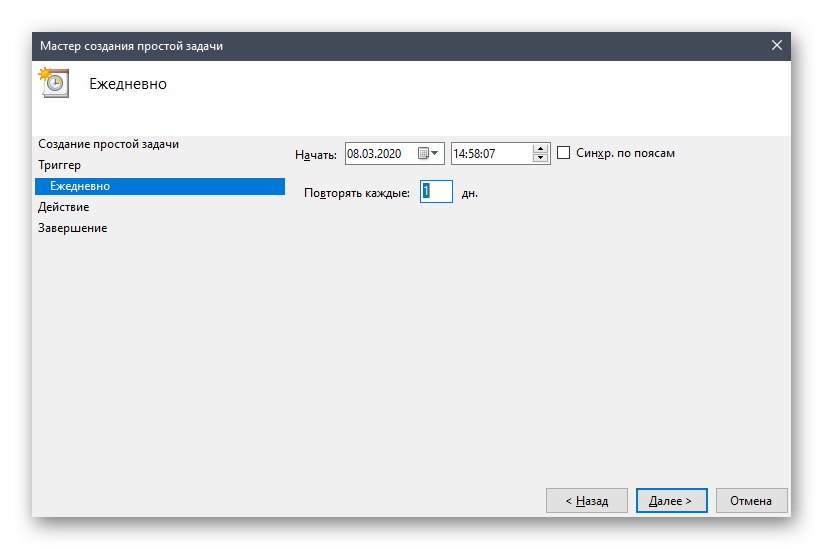
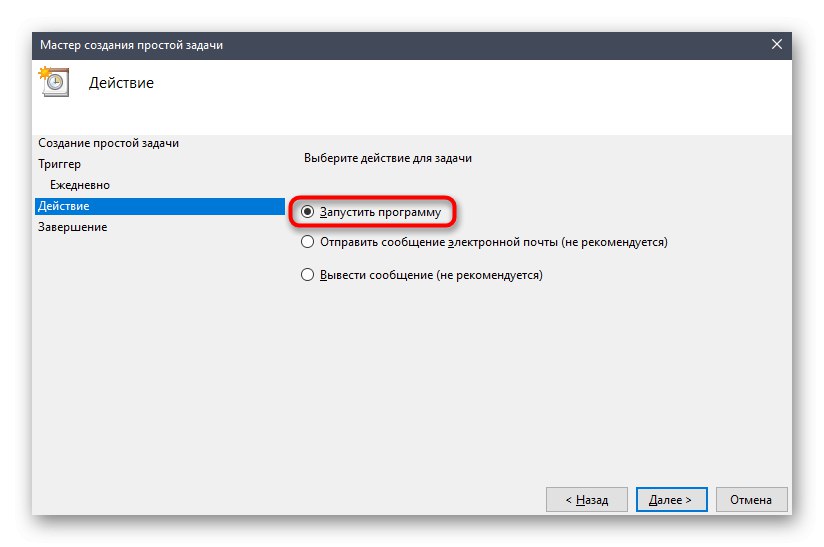
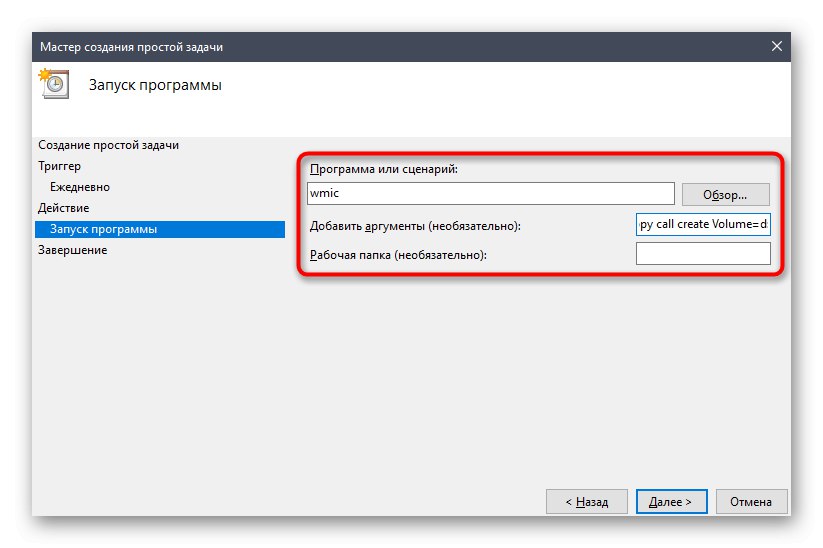
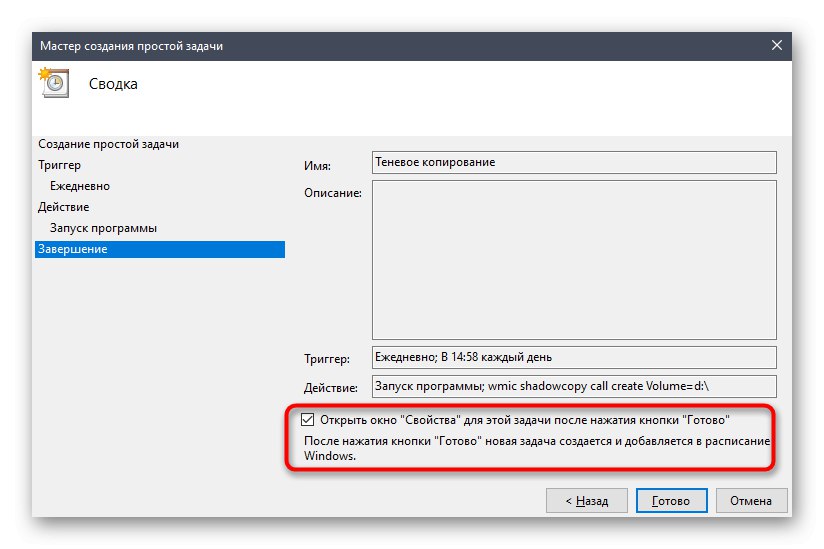
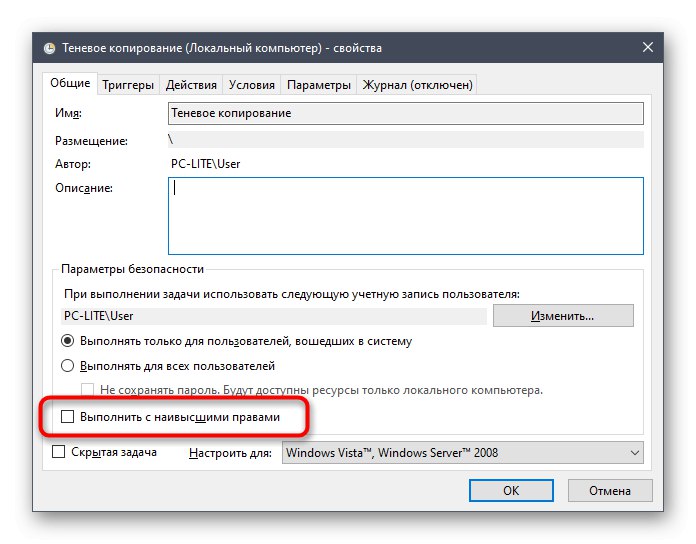
Zdaj ste lahko prepričani, da bo naloga dokončana v določenem časovnem obdobju in da bodo senčne kopije datotek samodejno posodobljene. Vse obnovitvene točke lahko izbrišete v oknu Prejšnje različice. Razmislite o tem in redno izvajajte to nalogo, da ne boste kopičili nepotrebnih datotek v računalniku.
To so bile vse informacije o senčni kopiji sistema Windows 10, ki smo jih želeli predstaviti v današnjem vodniku. Če vas zanima tema neposrednega varnostnega kopiranja operacijskega sistema, si oglejte ustrezne tematske programe in standardna orodja drugih proizvajalcev v članku na spodnji povezavi.
Več podrobnosti: Navodila za varnostno kopiranje sistema Windows 10